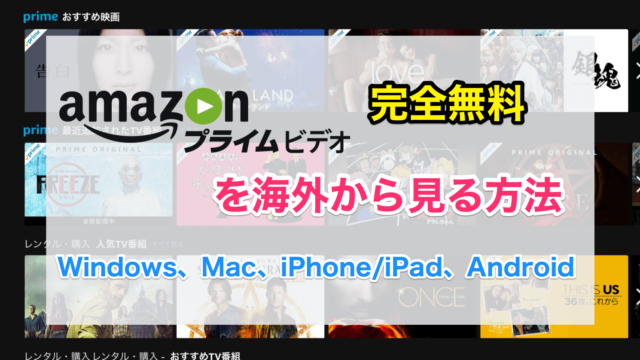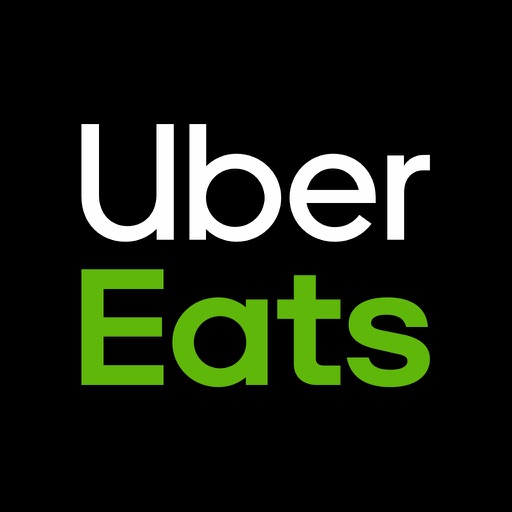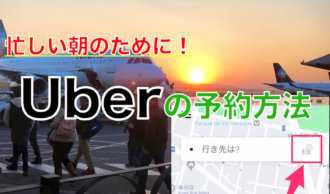こんにちは、まなみです。
みなさん、Uber Eats(ウーバーイーツ)と言うデリバリーアプリをご存知ですか?
現在、メキシコで生活しているのですが英語もスペイン語も全く話せないのでお店での注文に苦労しています。
そこで初めてUber Eatsを利用したらアプリで簡単に注文できてとても便利でした!
私は海外に行くと、いつもこのように悩んでいます▼
・夜にご飯を食べに出歩きたくない
・チップ代はいくら払えば良いんだろう?
・クレジットカードで支払いたい
海外旅行ではこのような悩みが常に付き物でした。
せっかくの海外旅行なので現地の料理や人気のあるお店の料理を食べてみたいですよね?
Uber Eatsで注文するとこのように悩む必要は一切なくなります。
・アプリからの注文で英語いらず
・クレジットカードで支払いができる
・登録した住所以外にも、指定した場所に配達可能!(職場・公園・出先でもOK)
・アプリを使って配達状況を確認できる
Uber Eatsは日本でも利用できるようになり話題となっていますが、海外旅行や海外生活には神アプリとなっています!
アプリの登録方法やお得なクーポンがGETできるプロモーションコードについても解説していきます。

もくじ
UberEatsとは?
Uber Eatsとは、配車サービスのUberが展開しているサービスで地元にある美味しい料理をアプリで注文&配達してもらえるサービスです。
Uber Eatsは登録されている100店舗以上あるレストランから選ぶことができアプリから簡単に注文することができます。
配車サービスUberについて知りたい方はこちらの記事をご参照ください▼
\ 初回乗車が無料になるクーポンを配布しています /
【アメリカ編】Uberの使い方・乗車無料プロモーションコードあり

Uber Eatsが使用できる都市
海外でも人気の観光地や主要都市では利用可能でとても便利です。
日本でも2016年12月に東京でサービスを開始してから使用できるエリアも拡大しています。
Uber Eats Japanの公式ブログはこちらです▶︎Uber Eats Japan
■ 北アメリカ
サンフランシスコ、オーランド、カリフォルニア、サンディエゴ、シアトル、トロント、ニューヨーク、ハワイ、フロリダ、ホノルル、モントリオール、ラスベガス、ロサンゼルス、デトロイト、ボストン
■ ヨーロッパ
ロンドン、パリ、スペイン、ミラノ、リスボン
■ 東アジア
香港、台北、台中、東京、ソウル、マカオ
■ 中東
ドバイ、ドーハ、リヤド、サウジアラビア東部州、バクー
■ オーストラリアとニュージーランド
シドニー、オークランド、メルボルン、ブリスベン、パース
Uber Eatsアプリをインストール
まだUber Eatsをインストールしていない方はこちらからアプリをインストールしてください。
登録には電話番号が必要です。
日本で登録すれば海外でも使用できるので、渡航前に登録まで済ませておきましょう。
すでに日本を離れている場合は、現地でSIMカードを購入して電話番号を取得することができます。
アメリカ、カナダ、メキシコで使えるSIMは「【アメリカ、ハワイ】MOST SIMの使い方(アクティベーション)を徹底解説」で紹介しています。



Uber Eatsの登録方法
それでは、Uber Eatsの登録方法について詳しくご説明していきます。
UberEatsアプリを起動したら、まず初めに電話番号を入力してください。


電話番号を入力すると、すぐに4桁のコードが送られてきます。
私の場合、「7278」と送られてきましたので、
そのまま入力していきます。


次にメールアドレスの入力画面に移ります。
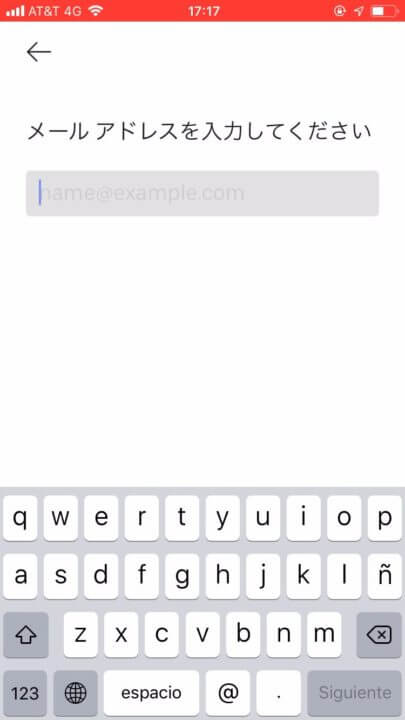
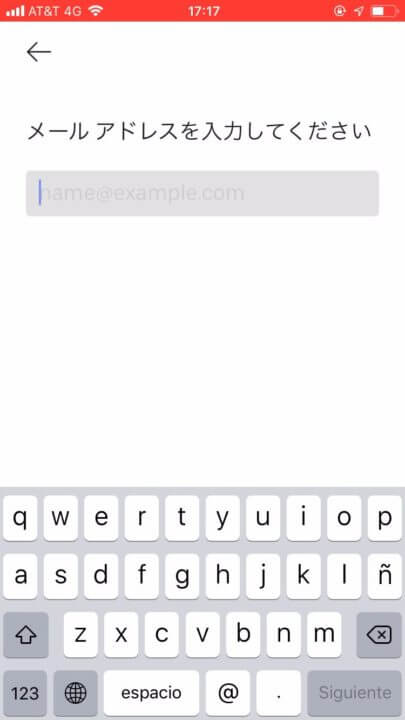
次に氏名を入力します。
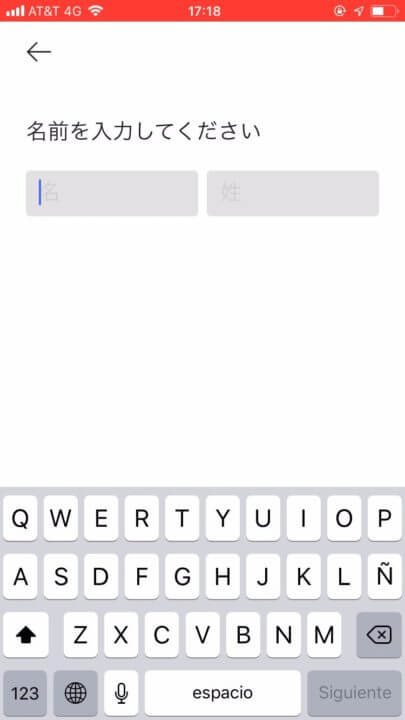
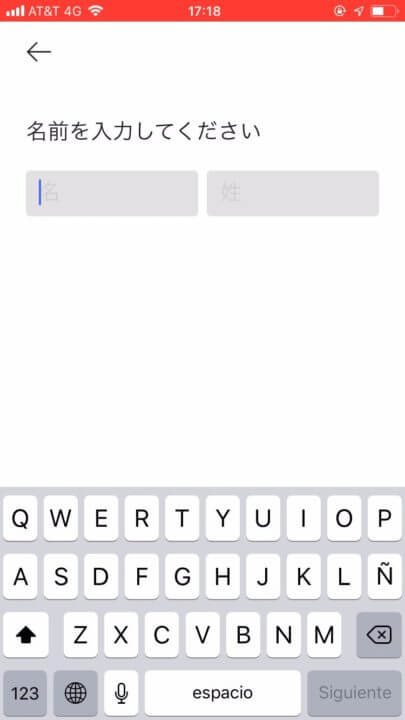
※海外でUber Eatsを使用する場合はローマ字表記で入力しましょう。
次に利用規約・個人情報保護方針を読み、
[次へ]に進みます。


アプリの登録は完了です。
登録したメールアドレスにメールが届きますので、[メールアドレスを確認する]を押してメールアドレスの認証をしてください。
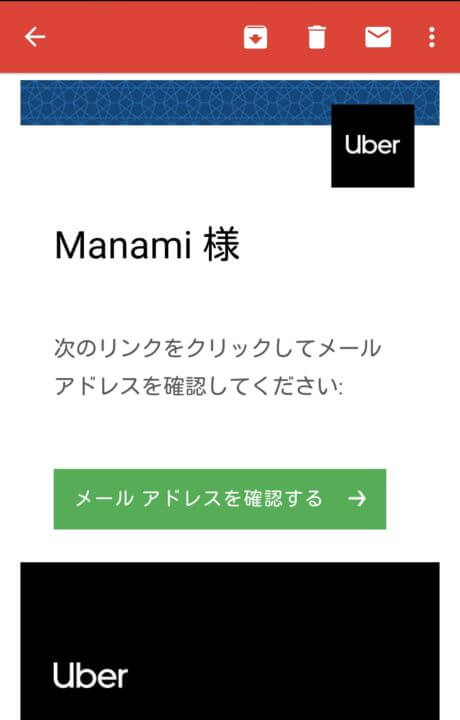
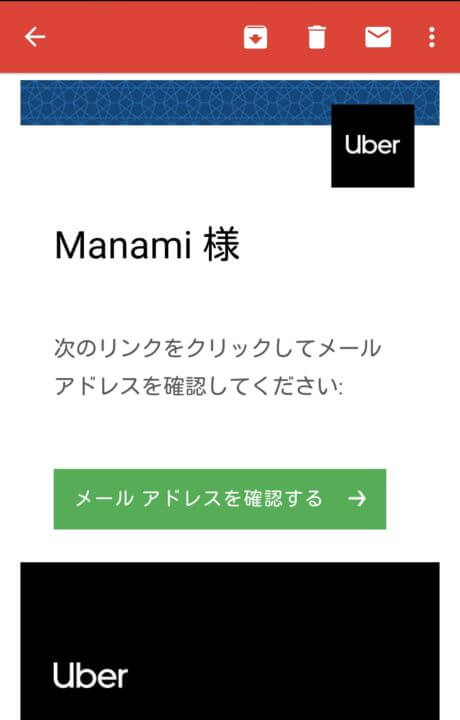
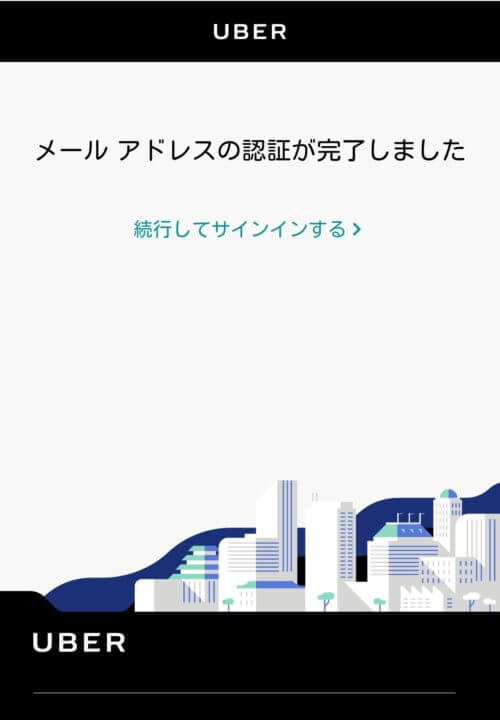
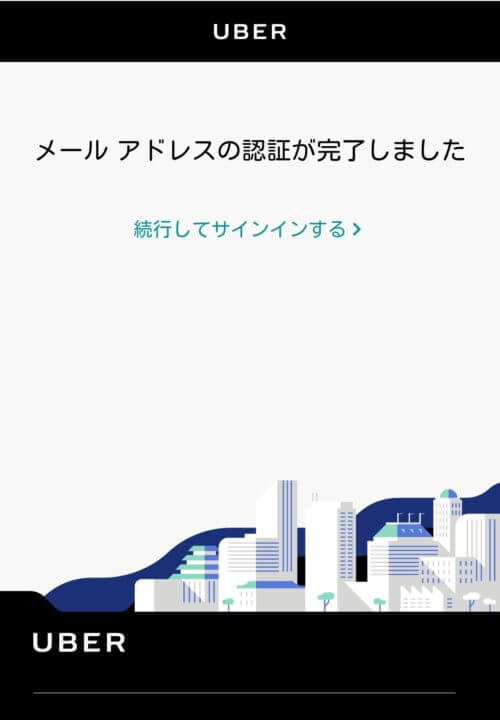
こちらで登録は完了となります。
Uber Eatsアプリにクレジットカードを登録
支払い方法はクレジットカード払いがオススメです。
クレジットカード払いにすることで料理を受け取るだけ良いので、現金のやり取りやチップの支払いがなくなりスムーズになります。
チップを支払う場合は配達完了後にアプリ上で支払うことができます。
クレジットカード情報の登録方法について説明していきます。
クレジットカード又はデビットカード情報を登録することができます。
トップ画面下にある一番右のボタン[マイメニューボタン]をタップし、[お支払い]を選択してください。


[お支払い方法を追加]を選択して下さい。


[クレジットカードまたはデビットカード]を選択して下さい。


クレジットカードの情報を入力し[次へ]をタップして下さい。


するとお支払いというページで、先ほど入力したクレジットカードの情報が表示されるようになります。
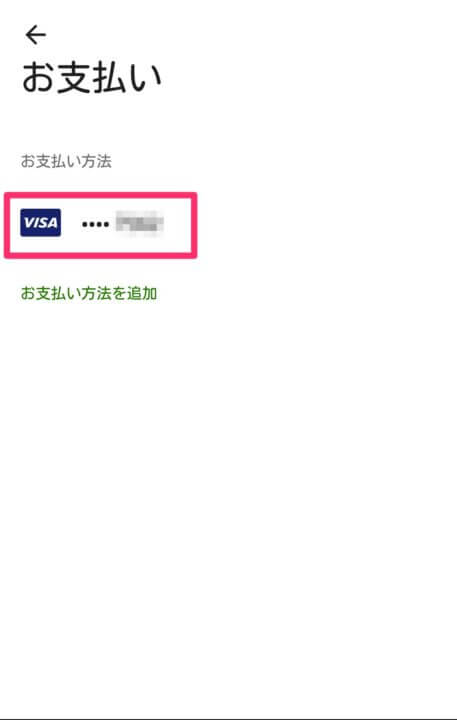
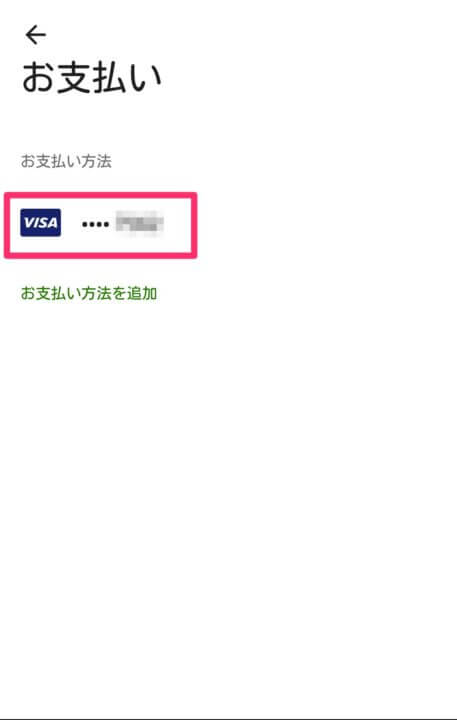
Uber Eatsで現金支払いをする場合の登録方法
現在、現金で支払いできるエリアは一部に限られていますが、現金で支払う場合の登録方法をご説明します。
現金で支払う場合は、代引きとして配達員から料理を受け取る際に現金を支払います。
トップ画面下にある一番右のボタン[マイメニューボタン]をタップし、[支払い方法]を選択してください。


[お支払い方法を追加]を選択して下さい。


支払い方法の追加で[現金]を選択してください。
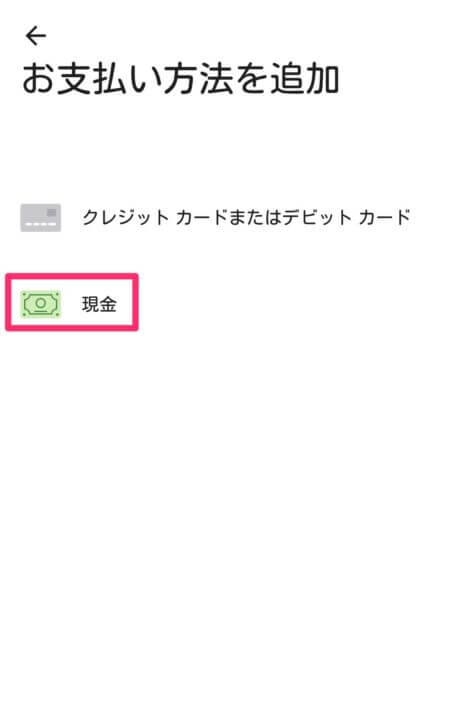
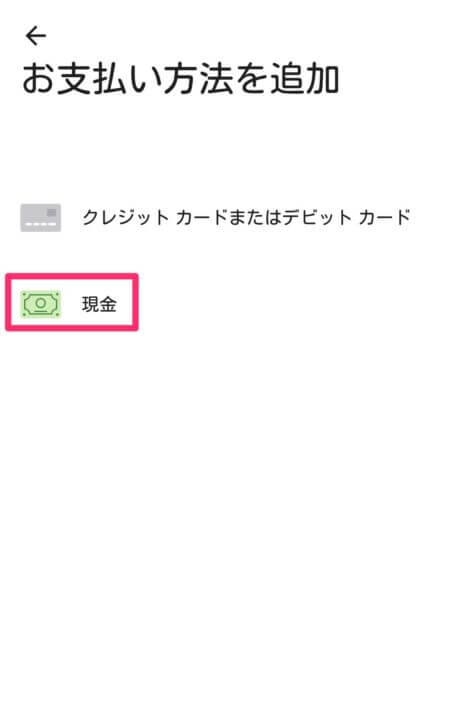
※Facebookによる登録を求められますが、[スキップ]しても問題ありません。
すると、お支払いにCash(現金払い)が追加されました。


割引クーポン(プロモーションコード)の貰い方
クーポン(プロモーションコード)とは、特定の割引を受けることが出来るクーポンのことです。
クーポンの割引き額や内容は国・時期によって異なりますが、既会員からの招待を受けることでお得なクーポンをGETできます。
お友達紹介クーポンの受け取り方
割引クーポンの受け取り方をご説明していきます。
まず、マイメニューを開き、[プロモーション]を選択してください。
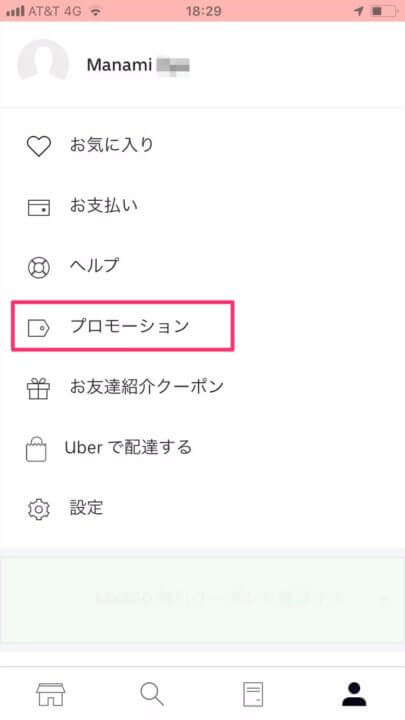
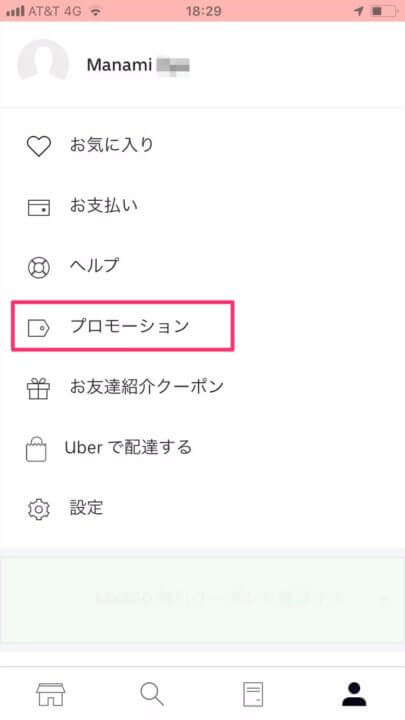
右上に[プロモーションコードを追加]と表示されるので、選択してください。
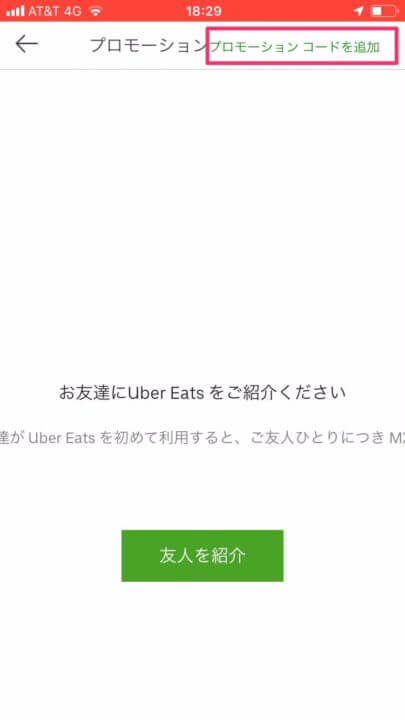
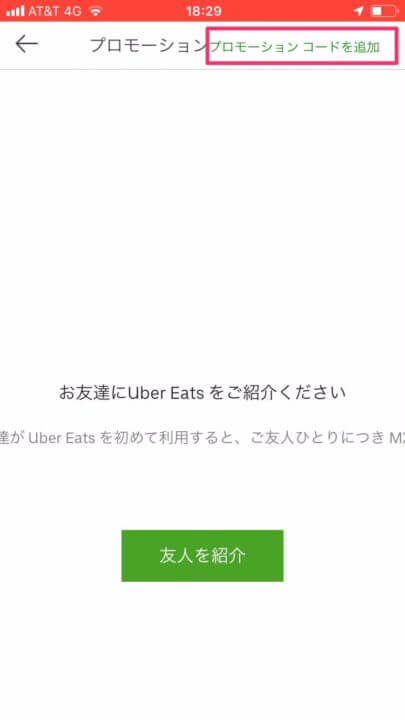
プロモーションコードを入力する画面になりますので、プロモーションコードを入力してください。
入力し、追加を押せば完了です。
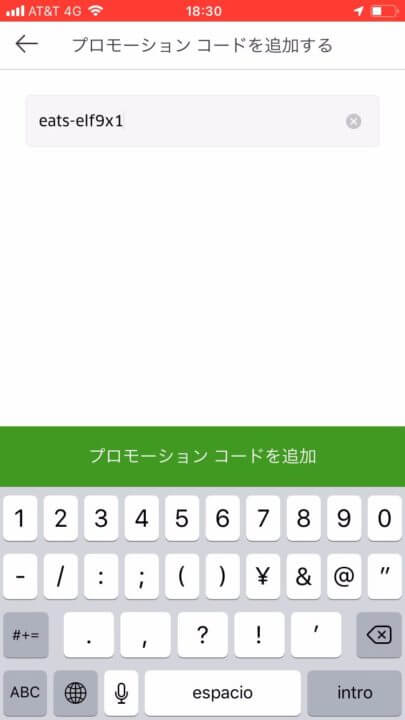
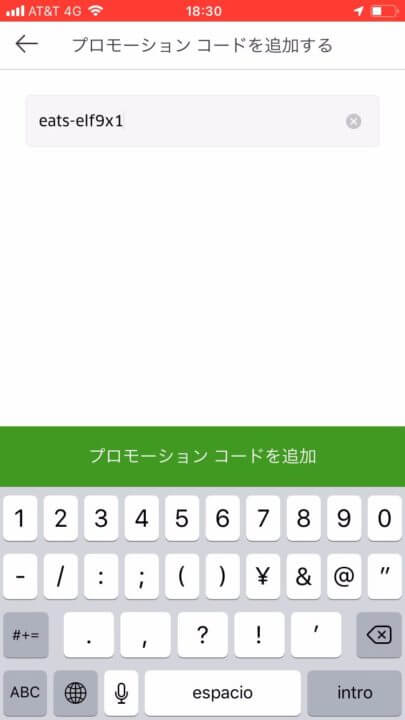
プロモーションコードを追加すると、このように利用可能なプロモーションとして表示されます。
注文する際にこのコードを選択すると適応されます。
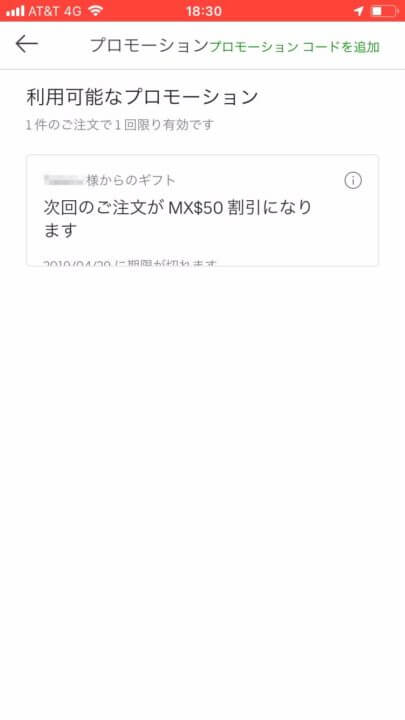
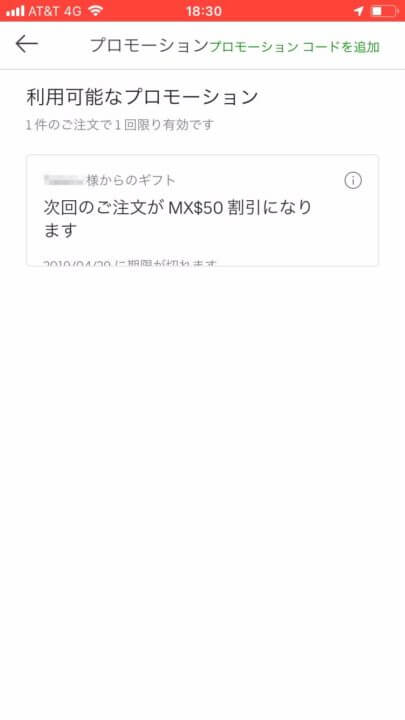
Uber Eatsで料理の検索をする
料理の検索方法についてご説明していきます。
カテゴリ、お店や料理を入力して検索する
アプリ下部にあるメニューから左から2番目の[検索ボタン]を押すとカテゴリや店名・料理名を入力して料理を検索することができます。
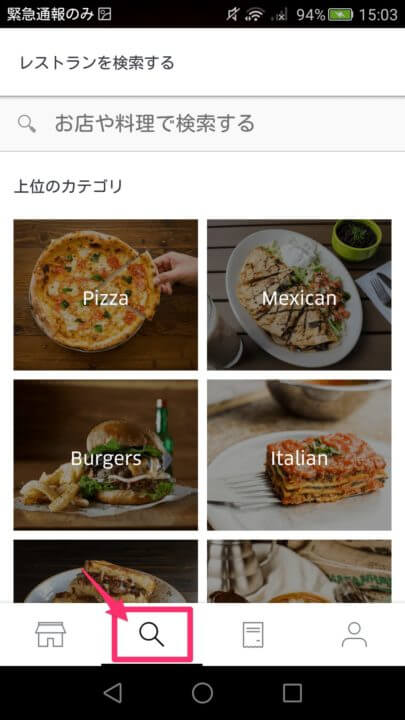
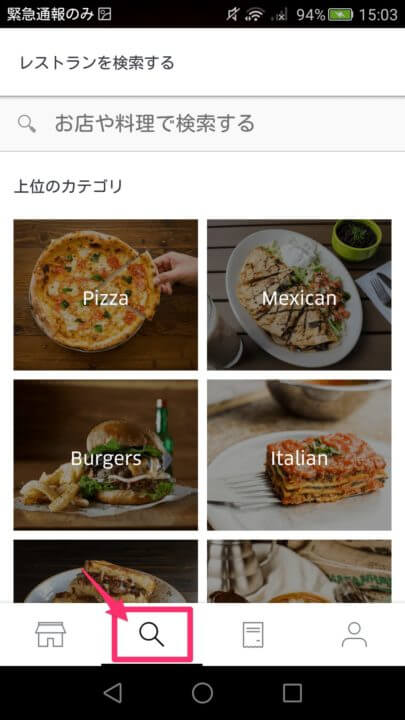
価格、食事制限など絞り込み検索をする
メニュー右上をタップすると絞り込み検索をすることができます。
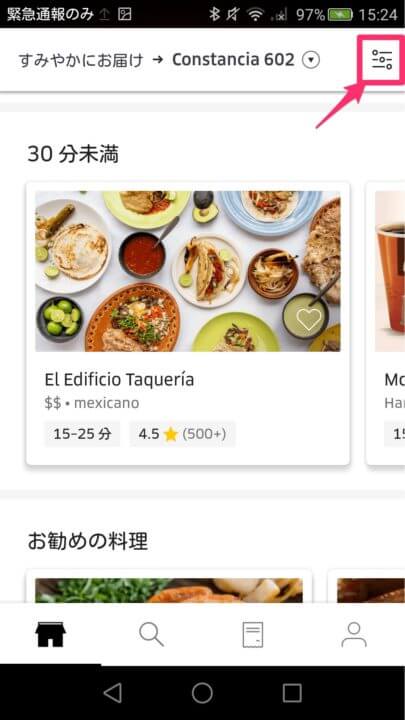
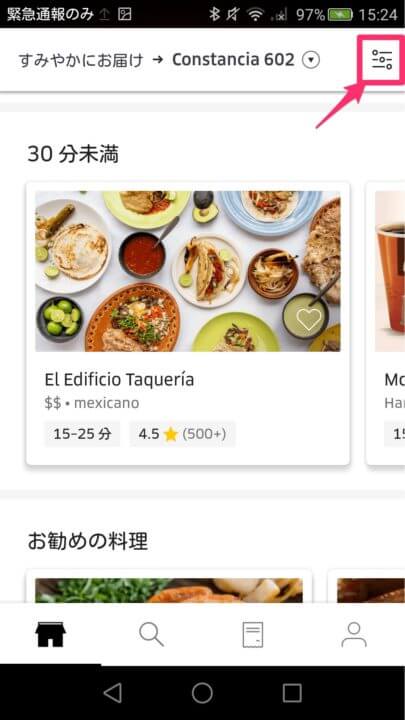
並び替え・価格・食事制限ありと条件を加えて検索することができます。


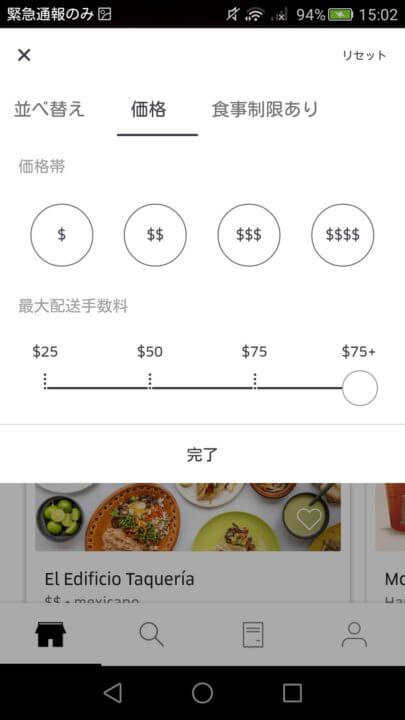
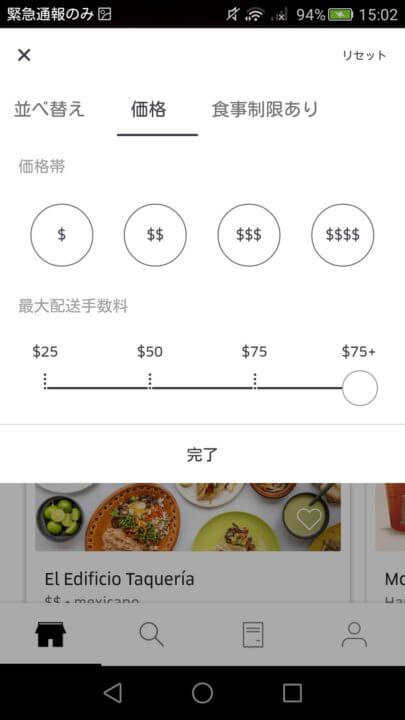
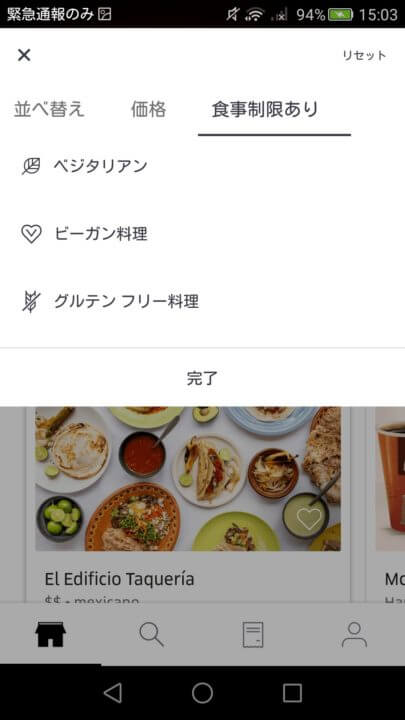
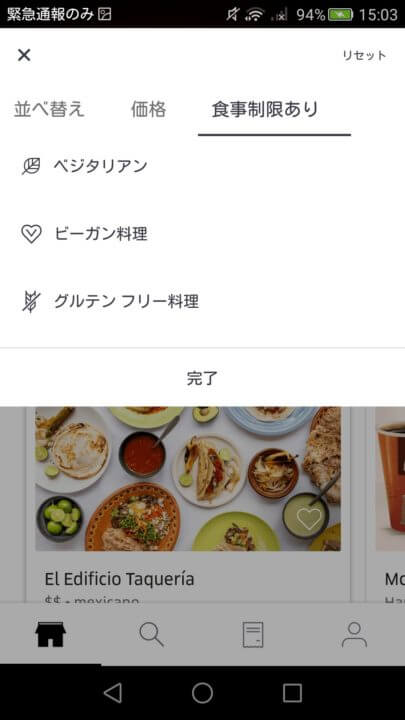
Uber Eatsで料理を注文する
注文の流れをご説明していきます。
今回は、バーガーキングで注文します。
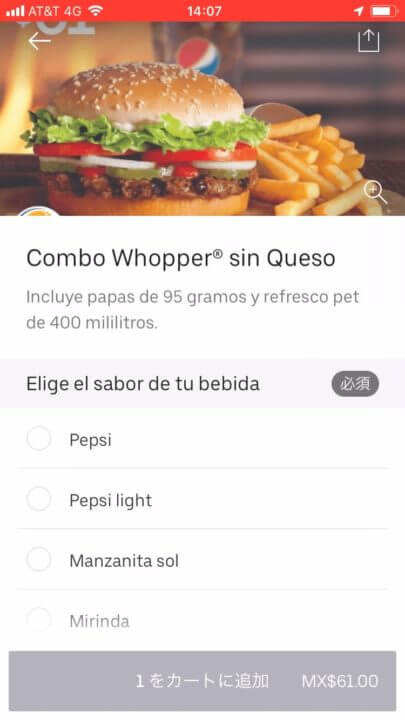
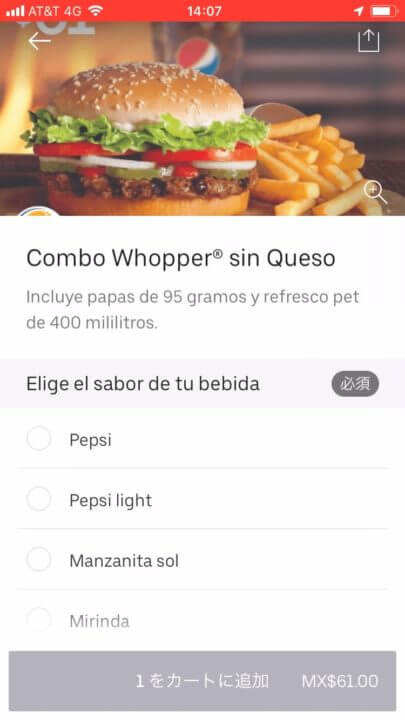
スペイン語で読めませんが、どうやらジュースは必須なようなのでPepsiを選択しました。
数量を決めたら[カートに追加]ボタンを押して下さい。
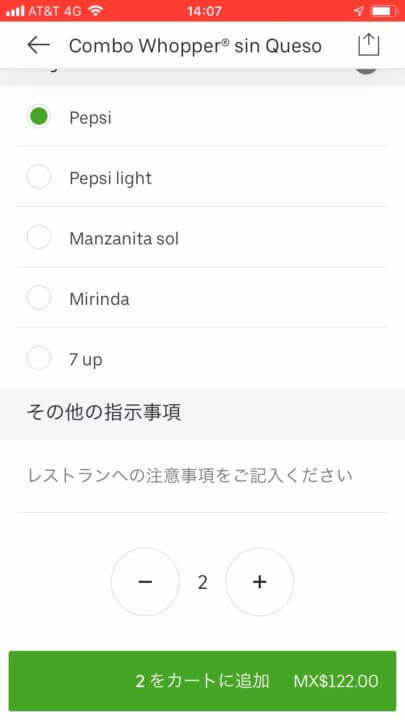
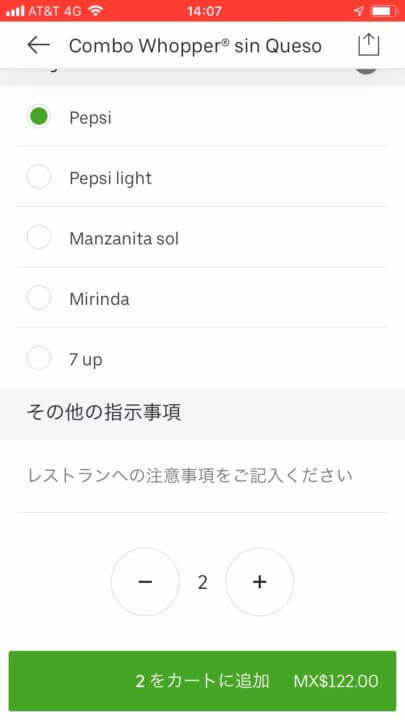
カートの中を見ると届け先の住所、注文数量、合計金額が表示されるので確認してください。


利用できるクーポンがある場合は[追記]の下にプロモーションが表示されます。
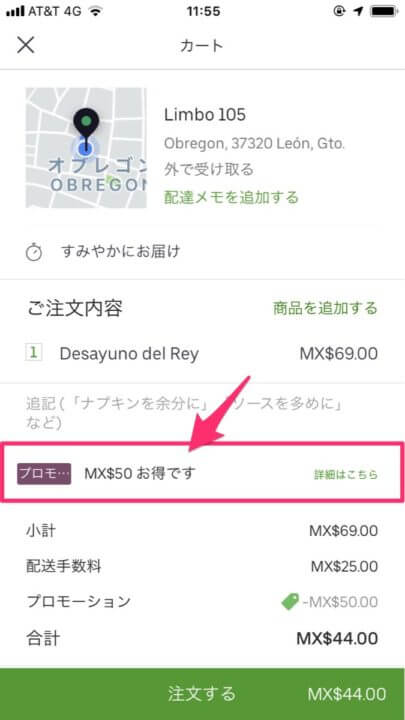
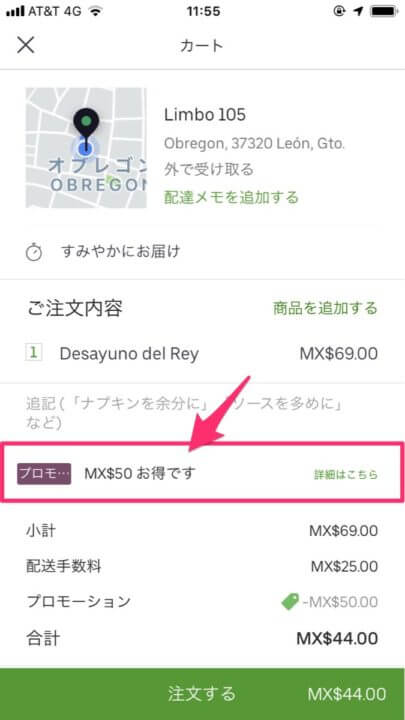
注文に間違いがなければ、下部にある[注文する]ボタンを押して下さい。
※支払いをするクレッジトカードを変更したい場合は、ここで変更することも可能です。
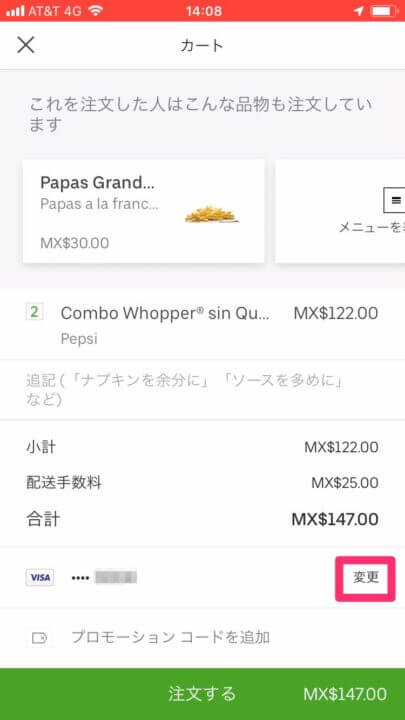
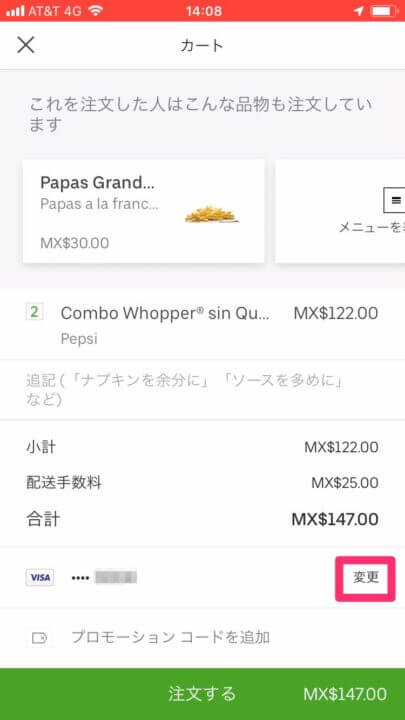
「注文の進捗を確認しますか?」→「はい」を選択します。
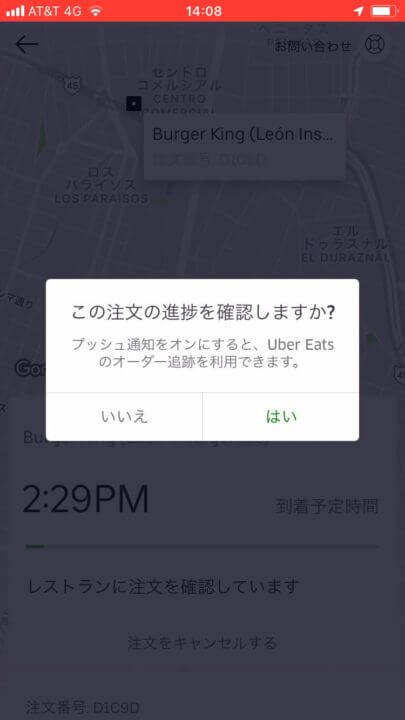
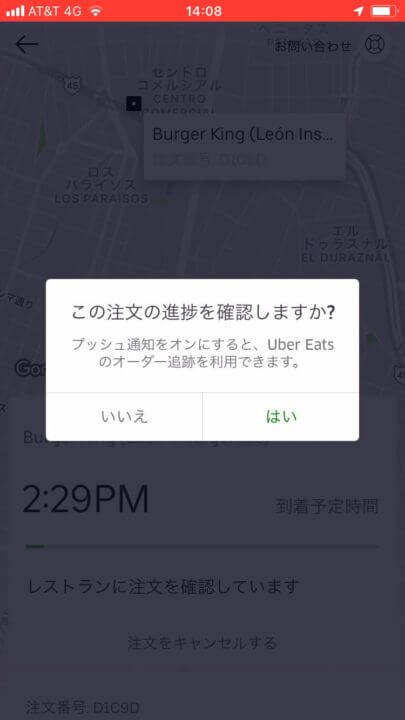
「Uber Eatsは通知を送信します、よろしいですか?」→「はい」※iPhoneの場合


するとマップが表示され、ドライバー情報と配達予定時間を確認することができます。
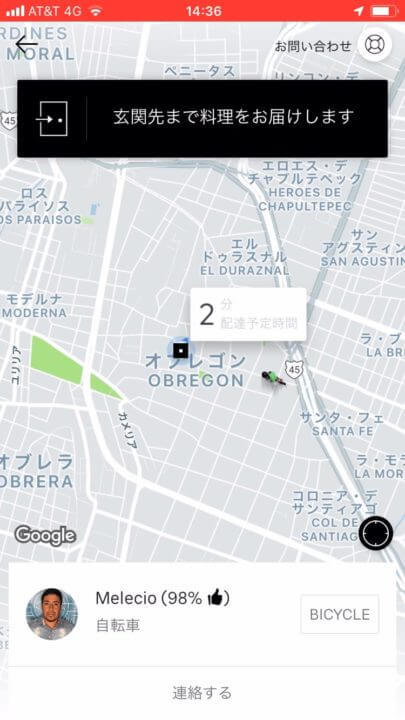
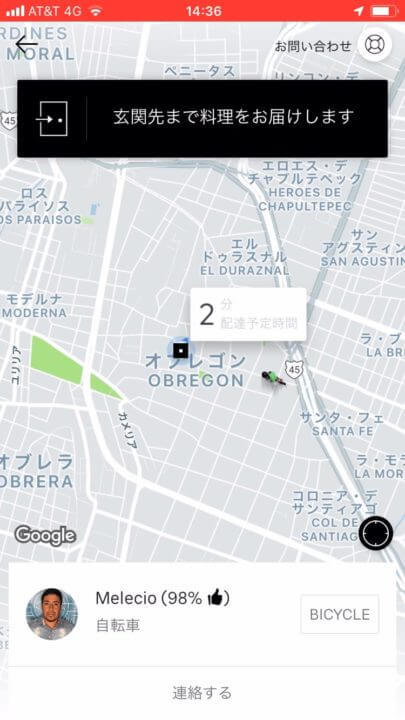
今回は、評価の良いMelecioさんが自転車で配達してくれるようです。
料理の注文状況もこの画面で確認でき、料理ができて配送がスタートすると配達員のアイコンがマップ上に表示されて現在地がわかるようになります。
無事に商品を受け取りました。
クレジットカードでの支払いなので、料理を受け取って終了です。


商品を受け取ったら、配達員の評価をする
料理を受け取ったら配達員とお店の評価をし、配達員にチップを払うこともできます。
注文履歴を確認し、完了した注文をクリックします。
※次にアプリを開いた時に自動で評価画面が表示される事があります。


配達済みであることを確認し、[注文を評価]をクリックします。
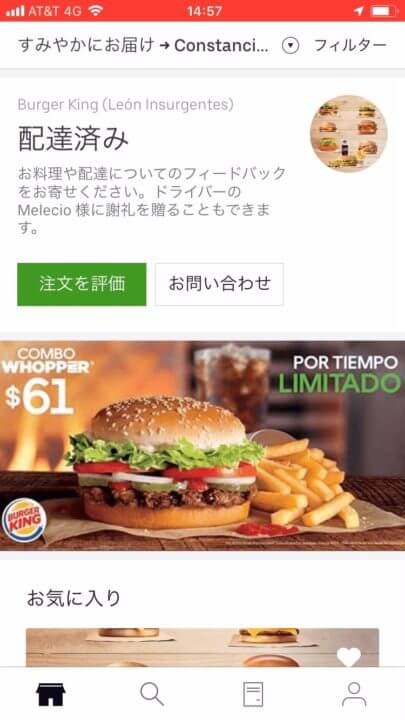
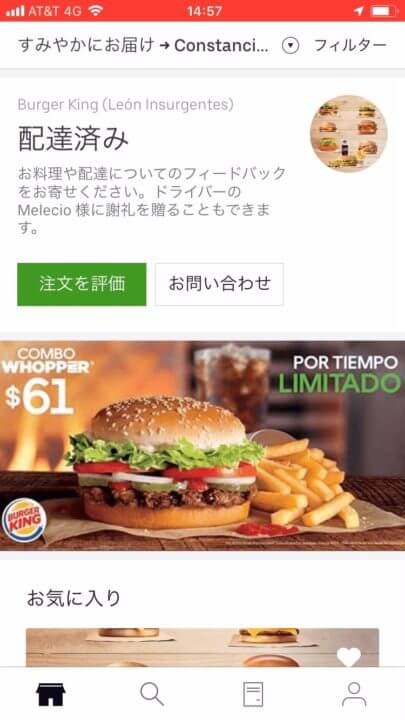
配達員の評価をします。
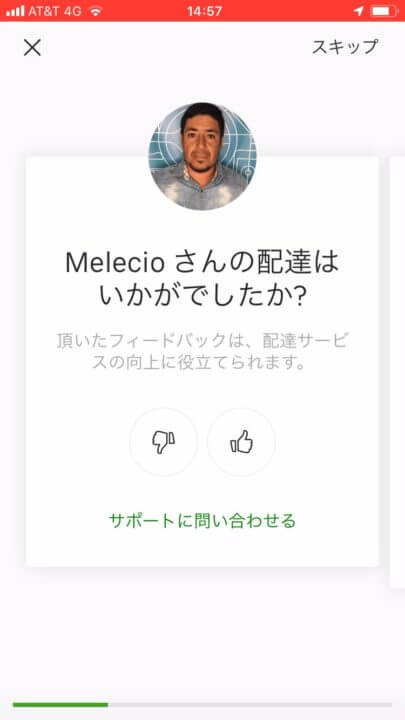
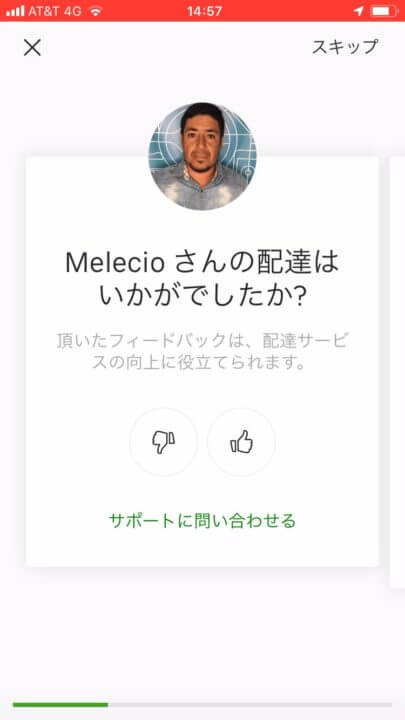
ここでチップ代を選択できます。
支払わない場合は、スキップすることも可能です。


最後にお店の評価をして、完了となります。
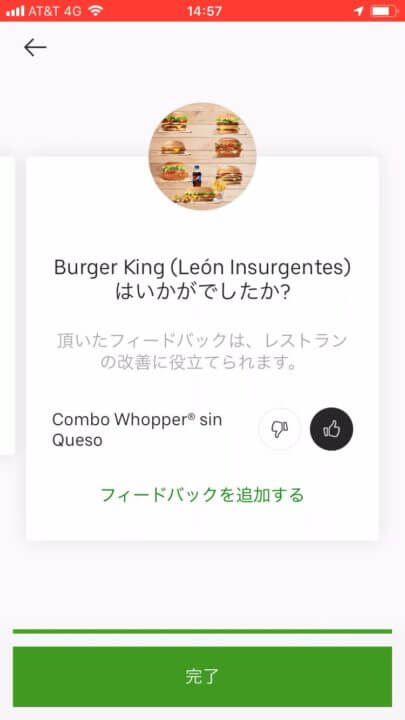
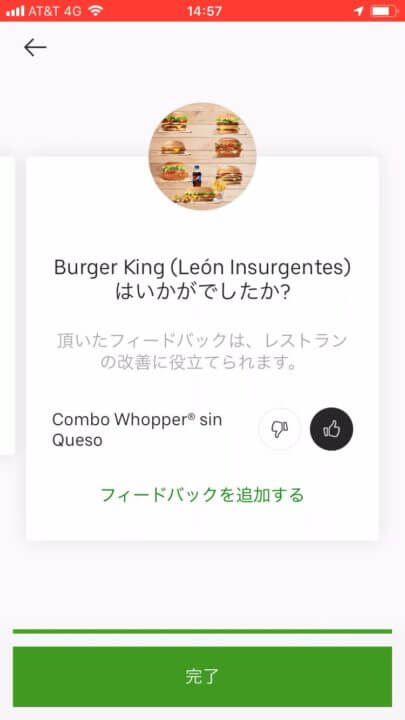
以上で注文から、評価までの流れが終了となります。
Uber Eatsで注文してみた感想
Uber Eatsを頼んでみて、とても簡単に注文することができました。
色々と配達完了までの行程は細かく書いているため、大変なんじゃないか?と
思う人もいるかもしれませんが、とても簡単です。
注文してから、お店側が料理を用意し、配達員が出発するなど、
とても細かく表示されるので、安心して頼むことができます。
やはり、英語でやりとりする必要がないことが一番良い!
玄関先まで来てくれるのは、ずぼらな私にはもってこいのアプリでした。
海外旅行や旅先でとても役に立つこと間違いなしです。
ぜひみなさんもUber Eatsを使ってみてください。
ありがとうございました。
P.S.
旅行ブログのランキングに参加しています。
この記事が役に立ったら下のバナーをポチッとしていただけると嬉しいです🥰
↓
にほんブログ村